Même si les navigateurs Google Chrome et Firefox sont populaires parmi les utilisateurs avertis en technologie, un nombre important d'utilisateurs de PC utilisent Internet Explorer comme navigateur Web principal.
Tout comme Google Chrome et Firefox, toutes les versions récentes du navigateur Internet Explorer vous proposent également d'enregistrer les mots de passe Web dans le navigateur afin que vous puissiez vous connecter aux services Web sans avoir à saisir vos mots de passe à chaque fois que vous ouvrez l'URL.
Utilisateurs qui n'utilisent pas de compte Microsoft sous Windows 8/8.1 pour synchroniser les paramètres et les mots de passe IE peut vouloir sauvegarder tous les noms d'utilisateur et mots de passe enregistrés avant de réinitialiser le navigateur ou de réinstaller le système d'exploitation Windows. Alors, comment afficher les mots de passe enregistrés et les sauvegarder?
Bien que l'on puisse facilement afficher tous les noms d'utilisateur et mots de passe enregistrés dans Internet Explorer avec facilité, les sauvegarder n'est pas une tâche simple. Dans ce guide, nous allons vous montrer comment afficher et sauvegarder les mots de passe enregistrés dans Internet Explorer sous Windows 8.1.
Pour afficher les mots de passe enregistrés dans Internet Explorer :
Étape 1: Lancer le navigateur Internet Explorer. Cliquez sur le petit Équipement (voir l'image ci-dessous) qui apparaît en haut à droite de la fenêtre du navigateur (juste en dessous des boutons de légende), puis cliquez sur options Internet ouvrir le même.
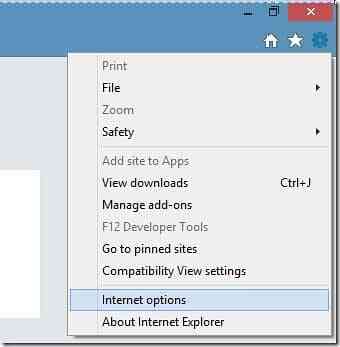
Étape 2: Ici, passez à l'onglet Contenu.
Étape 3: Sous l'onglet Saisie semi-automatique, cliquez sur Paramètres bouton pour ouvrir la boîte de dialogue Paramètres de saisie semi-automatique où vous devez cliquer Gérer les mots de passe bouton pour ouvrir la fenêtre Credential Manager.

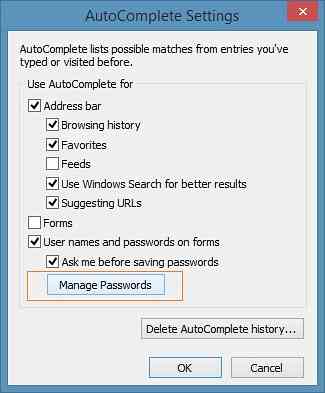
Comme alternative, on peut ouvrir Credential Manager en tapant Credential Manager dans l'écran de démarrage, en changeant le filtre de recherche en Paramètres, puis en appuyant sur la touche Entrée.
Étape 4: Une fois Credentials Manager lancé, sélectionnez Web Credentials pour afficher tous les noms d'utilisateur et mots de passe enregistrés dans le navigateur Internet Explorer. Cliquez simplement sur la flèche vers le bas à côté d'une URL pour afficher le nom d'utilisateur enregistré pour cette URL.
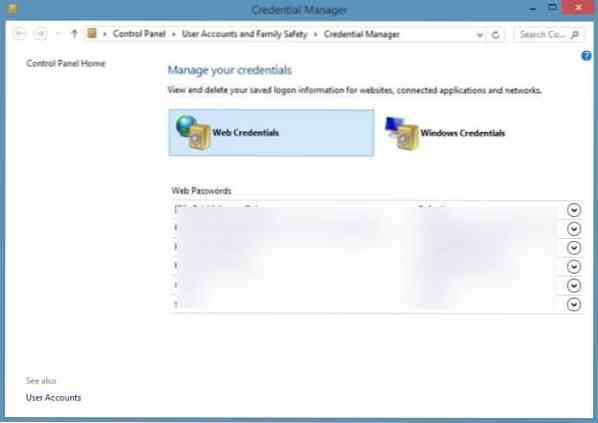
Comme vous pouvez le voir sur l'image, Credential Manager cache le mot de passe derrière des astérisques. Pour afficher le mot de passe caché sous les astérisques, cliquez sur le bouton Afficher à côté du mot de passe, puis tapez le mot de passe de votre compte Windows. Cliquez sur le bouton Supprimer le mot de passe pour supprimer l'URL, le nom d'utilisateur et le mot de passe sélectionnés.
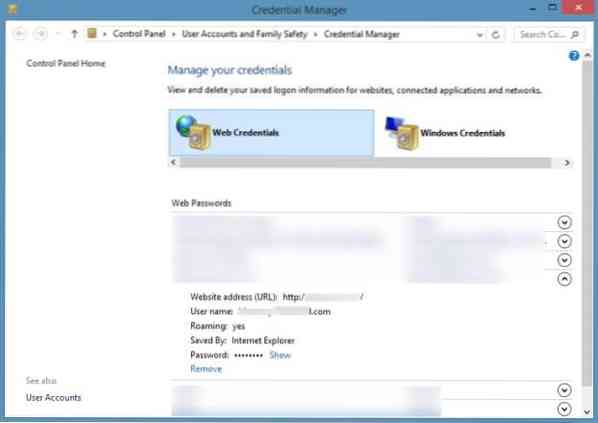
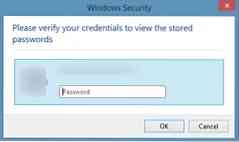
Même si Credential Manager vous permet de sauvegarder les informations d'identification de connexion Windows enregistrées, il n'offre pas d'option pour sauvegarder les mots de passe Web. Nous devons utiliser un outil tiers appelé IE PassView pour sauvegarder les mots de passe enregistrés dans IE.
Pour sauvegarder les mots de passe enregistrés :
Étape 1: Téléchargez IE PassView de NirSoft à partir d'ici, un logiciel gratuit pour afficher et sauvegarder les mots de passe enregistrés dans le navigateur Internet Explorer.
Étape 2: Extrayez le fichier zip téléchargé pour obtenir l'exécutable IE PassView, puis double-cliquez dessus pour l'exécuter.
Étape 3: Lors de l'exécution d'IE PassView, il recherchera dans le navigateur les mots de passe enregistrés et affichera les URL, les noms d'utilisateur et leurs mots de passe.
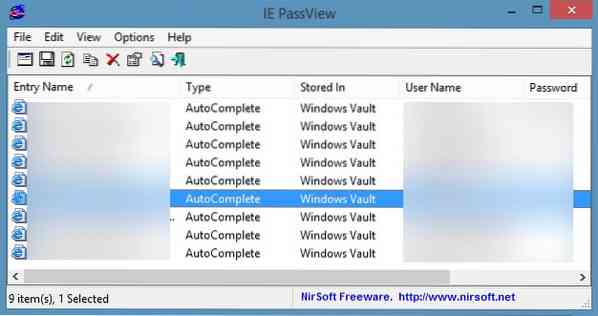
Étape 4: Pour sauvegarder tous les mots de passe, sélectionnez toutes les entrées, cliquez dessus avec le bouton droit de la souris, puis cliquez sur Enregistrer les mots de passe sélectionnés pour enregistrer tous les noms d'utilisateur et mots de passe dans un fichier texte.
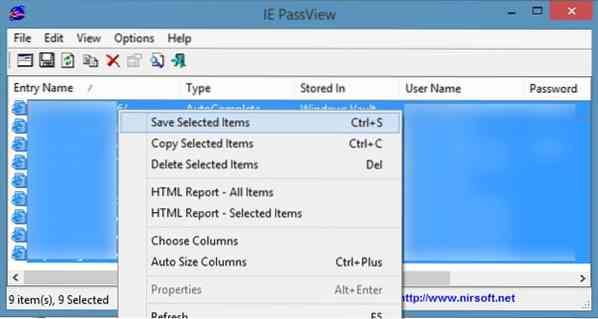
REMARQUE : lorsque vous téléchargez et exécutez IE PassView, Windows Defender sous Windows 8/8.1 peut vous alerter qu'un programme potentiellement dangereux a été détecté. Vous pouvez ignorer l'avertissement en toute sécurité et exécuter l'outil, car IE PassView est un logiciel populaire de NirSoft.
 Phenquestions
Phenquestions


